Как разделить экран на iphone
Split View на iPad с iOS 11, или как работает многозадачность на планшетах Apple
В мобильной платформе iOS 9 впервые был реализован режим многооконности, который получил название Split View. На данный момент опция «разделения экрана» доступна владельцам iPad Air 2, iPad mini 4, iPad и iPad Pro.
Вконтакте
Google+

Что такое режим многозадачности Split View на iPad?
Режим Split View на iPad позволяет полноценно работать (просматривать контент, копировать ссылки, текст и изображения между окнами) на планшете Apple с двумя приложениями одновременно.
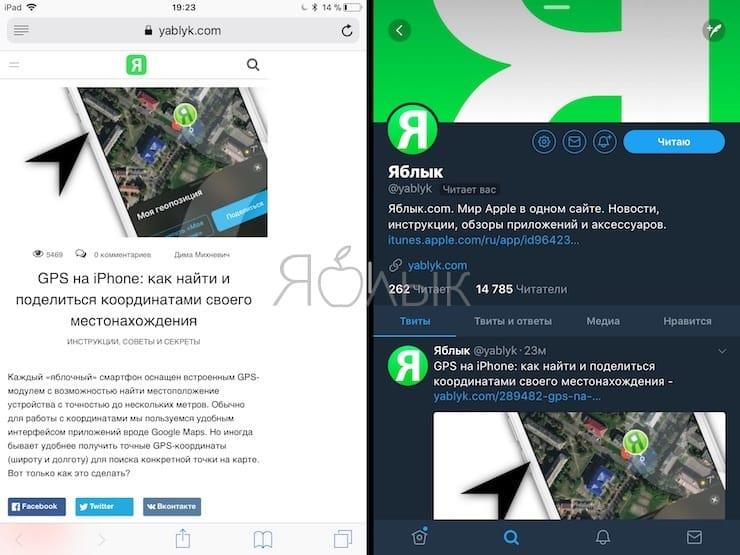
Как включить разделение экрана (два приложения одновременно) Split View на iPad?
Активировать опцию многооконности исключительно просто. Для этого необходимо выполнить несколько несложных действий.
1. Поверните планшет в горизонтальную ориентацию;
2. Откройте одно из приложений, в котором вы намереваетесь работать;
3. Вызовите Dock-панель. Для этого сделайте свайп от нижней части дисплея вверх.
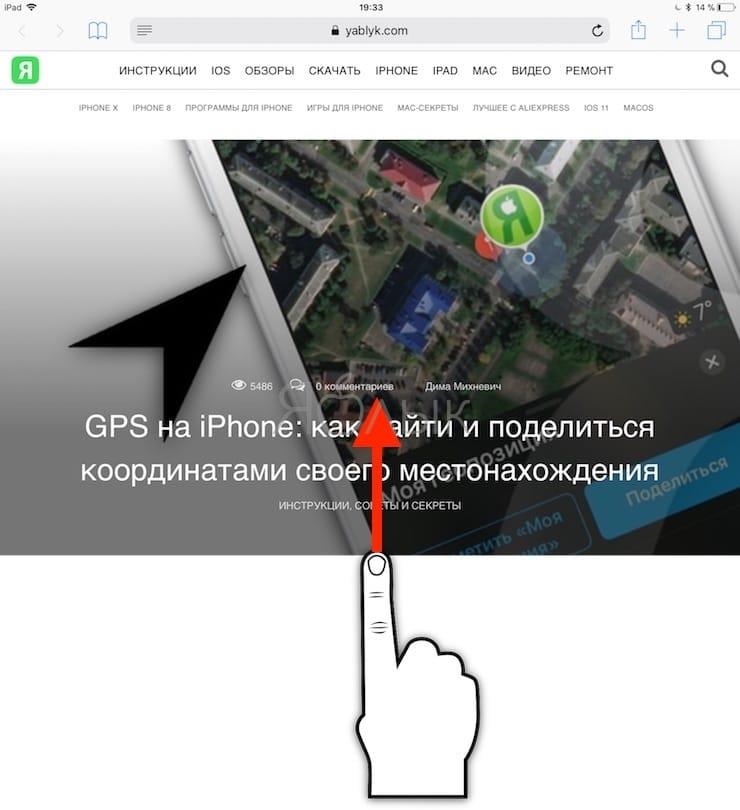
4. Нажмите и удерживайте в Dock иконку программы, которую вы будете использовать в правой части дисплея. Следует отметить, что далеко не все приложения поддерживают этот режим.
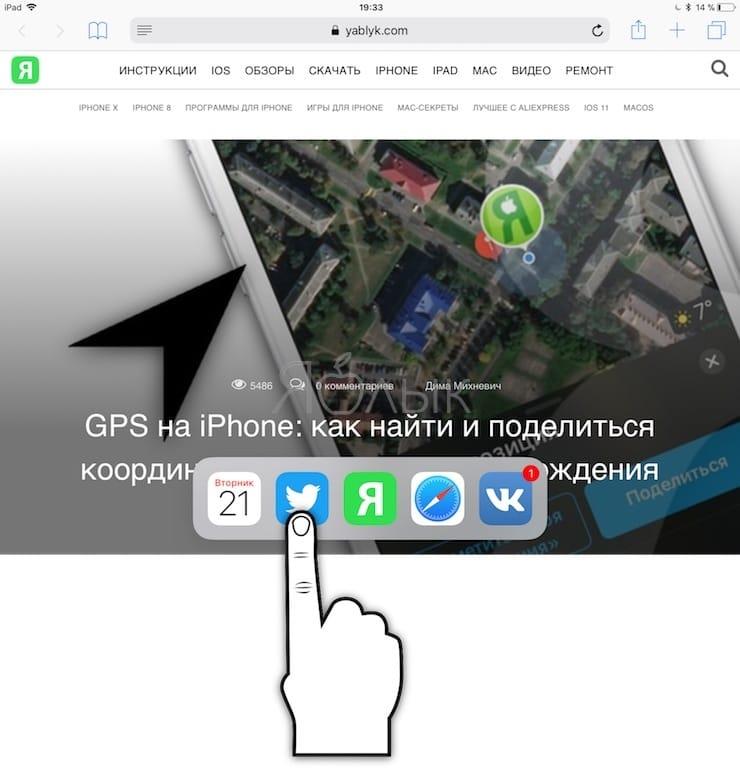
5. Перетяните иконку программы в самый край экрана (в левый или правый), при этом должна появиться дополнительная область для режима Split View.
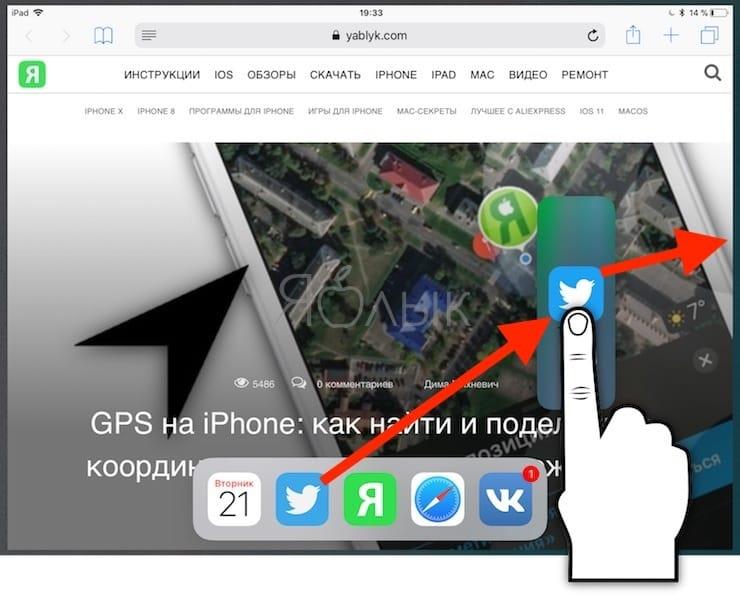
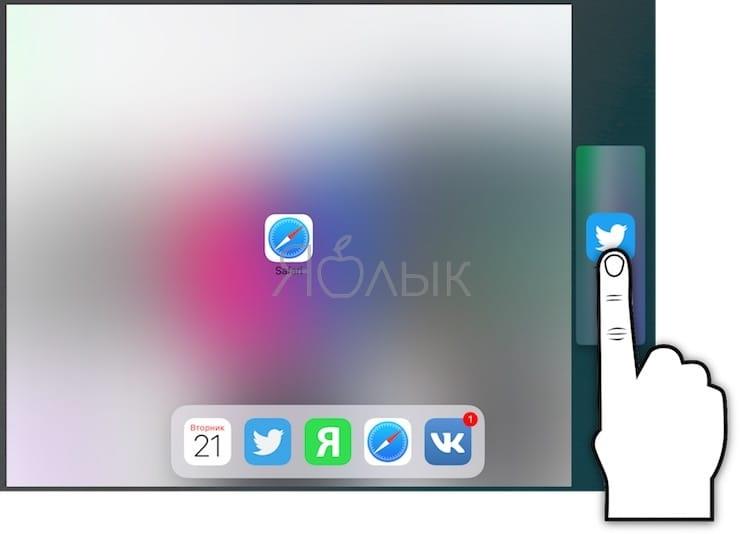
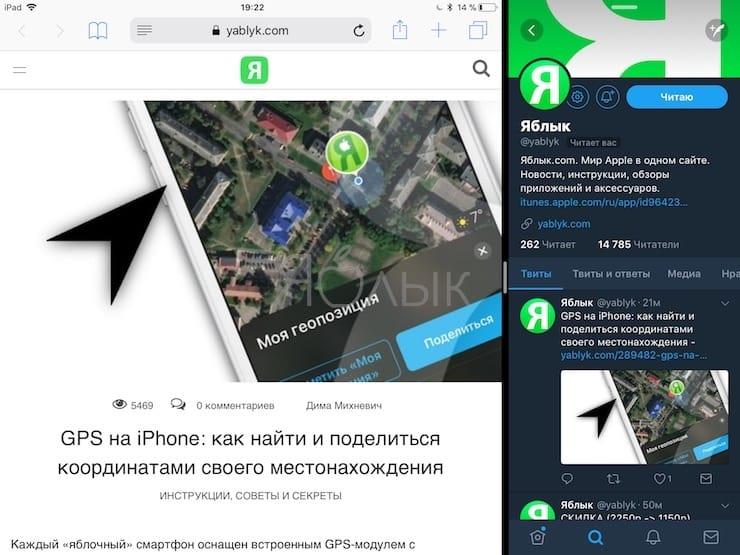
6. Отпустите палец. Перемещаемая иконка запустит соответствующее приложение в режиме Split View.
Внимание! Если иконку перемещаемого приложения не довести до края, а просто выбросить на экран, то активируется режим Split Over — он доступен на всех последних iPad (iPad mini 2/3/4, iPad Air, iPad Air 2 и iPad Pro) с установленной iOS 9 и выше.
ПО ТЕМЕ: GPS на iPhone: как найти и поделиться координатами своего местонахождения.
Как перейти из режима Split Over в Split View?
Для активации режима Split View достаточно коснуться ярлычка шторки-разделителя в окошке Split Over или потянуть его вверх.
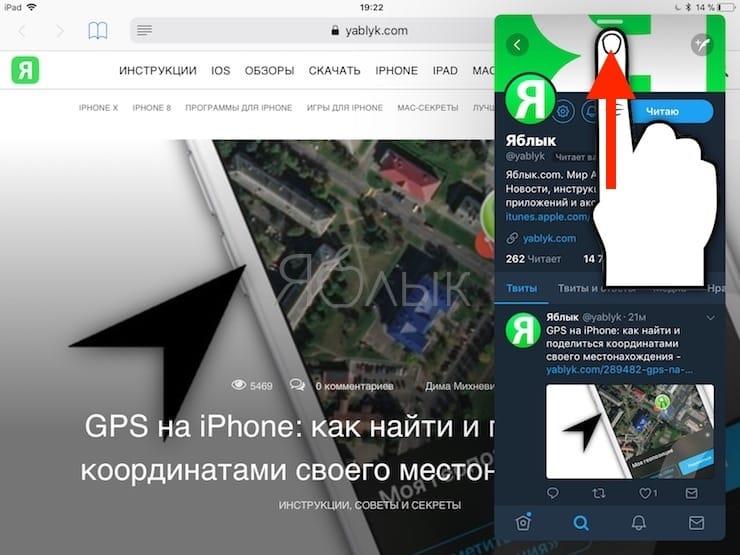
В каких пропорциях работает Split View и как их изменять?
Режим Split View позволяет разделять экран в пропорциях экрана — 50/50 или 70/30. Для изменения пропорций необходимо потянуть за ярлычок, находящийся слева посередине правого окошка.
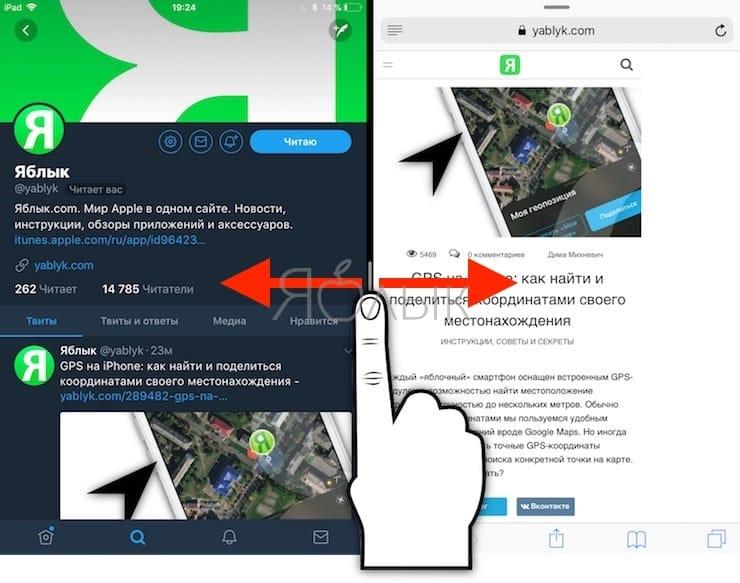
ПО ТЕМЕ: Как закачать книги на iPhone и iPad бесплатно и без компьютера.
Как поменять местами окна Split View?
Для того чтобы переместить окно, находящееся слева в правую сторону или наоборот, потяните за ярлычок шторки в желаемую сторону.
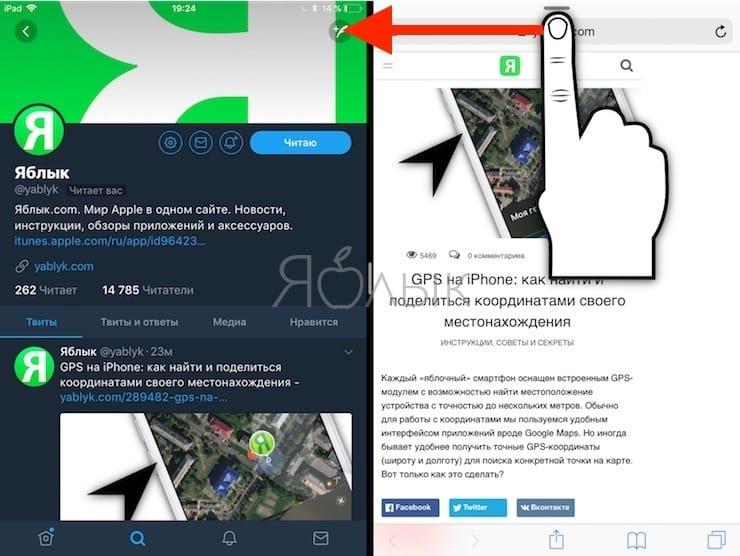
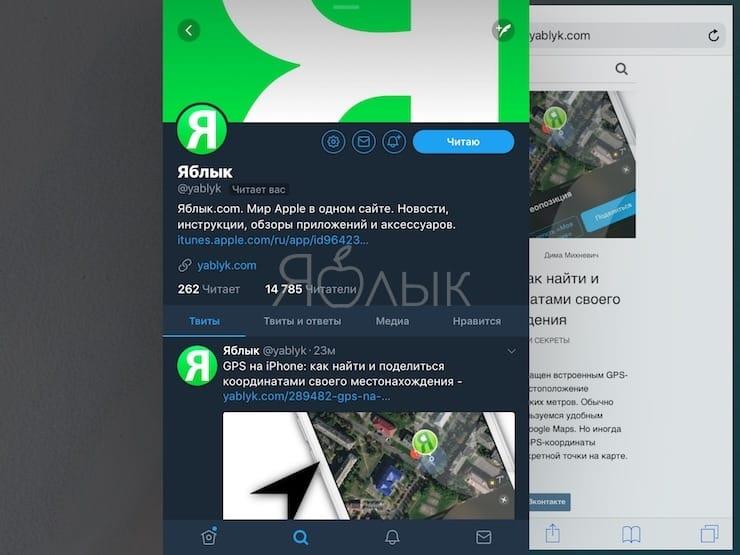
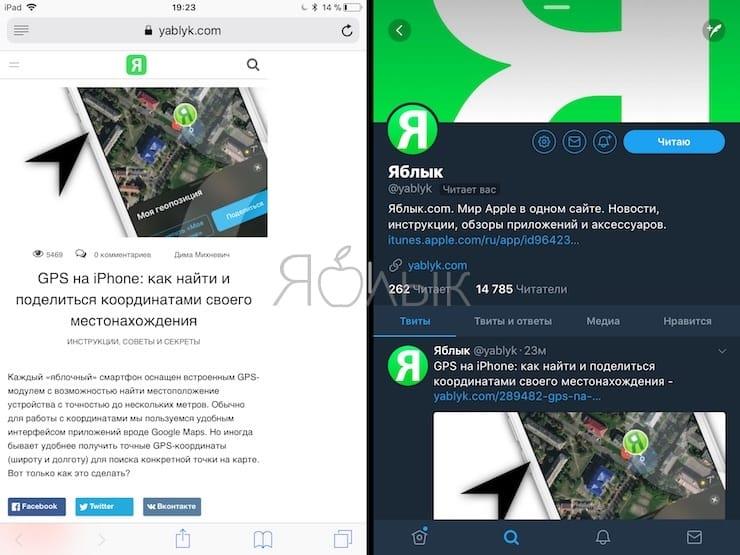
Как выйти из режима Split View на iPad?
Для деактивации режима резделения экрана необходимо перейти в режим Split Over, потянув вниз ярлычок шторки. Затем потяните ярлычок окошка приложения вправую сторону за экран.
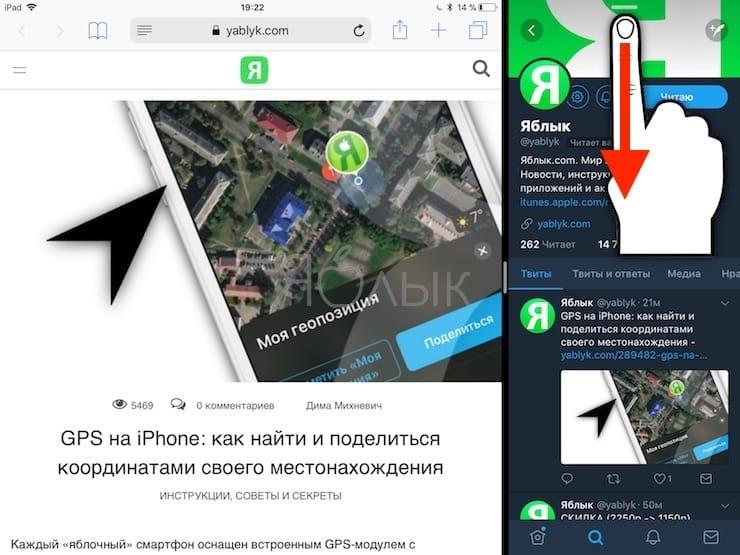
Смотрите также:
Вконтакте
Google+
yablyk.com
Компания Apple на базе iOS 9 внедрила функцию повторяющегося много раз экрана, имеющую название «Split View». Опция «Split View» означает разделенный просмотр окон. При таком режиме экран iPad можно разделить на несколько окон и получить возможность использовать одновременно два разных приложения. Установить данную опцию разделения окон можно на моделях iPad Pro, iPad Mini 4 и iPad Air 2.
Чтобы иметь возможность работать сразу на двух экранах, нужно данную опцию активировать. Сделать это на iPad не сложно. Достаточно соблюсти некоторую последовательность действий.
Как включить «Split View» экрана на iPad
Остается выбрать приложение для правой части дисплея. Однако, учтите, что все программы не могут поддерживать такой режим. Хотя открывать можно несколько приложений, однако активным будет только верхнее окно. Такой режим называется «Split Over». При этом разделитель окон устанавливается ручным способом. Применяется данное приложение на планшетах с операционной системой iOS 9 и последних моделях .
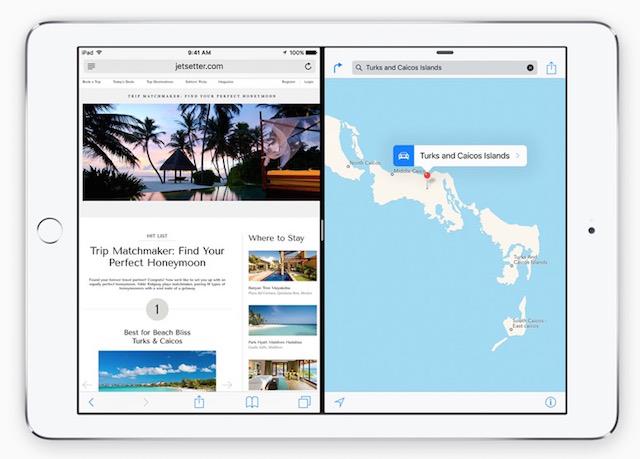
Многие спрашивают, как открыть два или более окон на браузере Safari. Для осуществления этой возможности нужно установить приложение Siderafi для айпад мини 4 или iPad Pro, iPad Air 2. Это приложение активируется через режим «Split View» как нельзя кстати, ведь оно позволяет установить разделительную полосу так, чтобы условно делить экран на две части. Однако, все же активной будет только одно окно из разделенного экрана.
Далее попробуйте включить режим «Split View» для запуска двойного приложения в одном окне поисковика Safari, а в другом окне включить функцию «Send to Sidefari». К сожалению, опция «Safari View Controller» не может сотрудничать с поисковой строкой из-за соблюдения мер осторожности. В принципе, разработчики обещают расширить возможности функции «Safari View Controller», поэтому вскоре должны заработать опции связки ключей и функции автозаполнения.
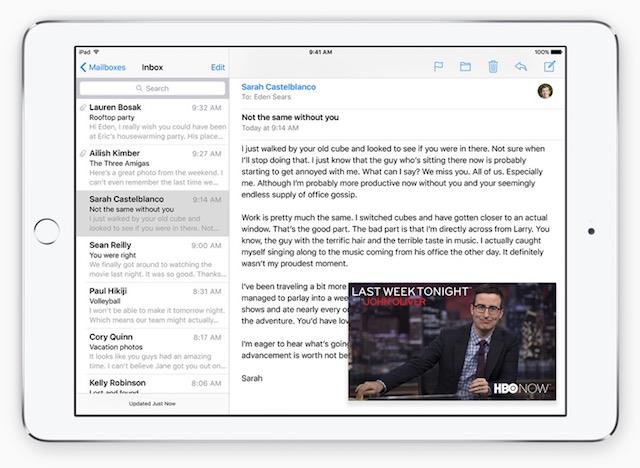
Используя разделенный режим окон «Split View», можно установить размер оконных приложений одинаковыми или разными, в зависимости от ваших потребностей. Чтобы установить размер окна более широкий, чем другое, можно первое сжать, а второе окно расширить или наоборот убрать. Для этого необходимо установить, какое приложение будет для вас главным, а какое второстепенным. При необходимости можно поменять назначение оконных программ или их пропорции.
Многозадачность функции «Изображение» на iPad
Для этого во время просмотра видео в приложении с фильмами или во время совершения звонка по FaceTime нужно активировать кнопку «Home». При этом видео изменит свой размер, а половина экрана станет свободной для других действий на iPad.

Если у вас планшет более ранней версии iOS и не может использовать режим «Split View», то для этого существует опция «Slide Over». Она работает так: каждый раз справа будет накладываться новая панель на старое изображения в режиме слайда. Закончив работу с активным приложением, вы закроете его, а перед вами откроется и станет активным предыдущее окно.
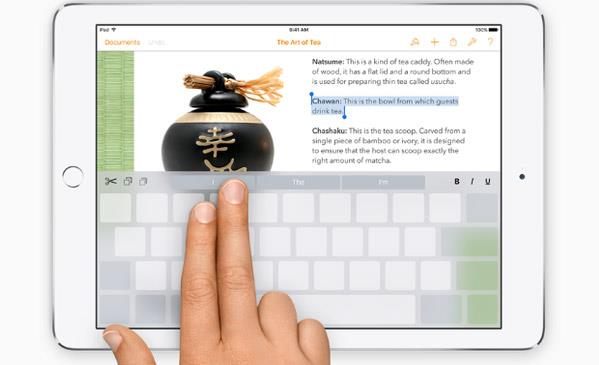
appls.me
Split View, или как открывать одновременно два приложения на iPad | Яблык
iPad Air 2 — проблемы с экраном. Все ли так плохо?
iPad как второй монитор
Inside iOS 11: How to use Split-View on an iPad!
2 способа как записывать видео с экрана iOS 9-10 на iPhone iPad без компьютера | AHT
Также смотрите:
- Меняют ли на Айфоне батарею
- Айфон когда звонишь не слышно собеседника
- Как в Apple ID не вводить карту
- Перевести рукописный текст в печатный для iPhone
- Как установить на новый Айфон приложения со старого
- Лучший трекер активности для iPhone
- Почему пишет неверный пароль от WiFi на Айфоне
- Что в моем Айфоне видео обзор
- Что делать если хочется Айфон а денег нет
- Как в инстаграмме сделать репост для Айфона
- Как установить gif на iPhone
- Приложение для съемки видео с экрана iPhone
- Почему Айпад не видит симку
- Что делать если забыл пароль ограничения на iPhone iOS 10
- Как удалить маршруты в Айфоне
yariphone.ru
Split View, или как открывать одновременно два приложения на iPad | Яблык
Два браузера на одном экране iPhone
iOS 9: Split Screen Multi-Tasking on iPad Air 2
Как проигрывать видео при свёрнутом YouTube на iPhone и iPad + как открыть ролик YouTube в браузере
Запись экрана Screen Recording на IOS 11 beta. Как включить и какие особенности?
Также смотрите:
- Айфон не делает исходящие звонки
- Как в машине воспроизвести музыку с Айфона
- Macbook Air перестала работать клавиатура
- Как включить геолокацию на Айфоне 6 фото
- Почему в Айтюнс не отображаются программы Айфона
- Как красиво себя сфоткать на Айфон
- Как подключить мышку к iOS 9 iPad
- Как установить прошивку на iPad без iTunes
- Как называется стандартный звонок на Айфоне
- Как поставить значок процентов на Айфоне
- Не опускается шторка на Айфоне
- Айфон 5 S не включается и горячий
- Как восстановить все данные на iPhone
- Когда будет снижение цен на iPhone 5S 2016
- Как зарядить аккумулятор Айфон 4 напрямую
yariphone.ru
Анонс нового iPhone 6 должен состояться уже завтра, 9 сентября. На презентации должен быть показан iPhone 6 с 4,7-дюймовым экраном и 5,5-дюймово, таким образом, впервые будет выпущено две версии iPhone. Буквально на днях разработчик Стивен Тронтон-Смит обнаружен в эмуляторе среды iOS 8 новую возможность операционной системы.
Разработчик, узнав разрешение iPhone Air (5,5-дюйма) в новостях, решил воссоздать разрешение 1472×828 в iOS симуляторе. По его словам, некоторые стандартные приложения начали вести себя довольно странно. Дисплей iPhone Air таков, что, например, при просмотре контактов в горизонтальном режиме слева виден список контактов, а справа расположена информация о контакте, как и на iPad.
Таким образом, Стивен узнал, что рабочее место не будет пропадать просто так и в iPhone Air будет использоваться полностью. Новое поколение iPhone получит не просто увеличенный экран, но и использование возможностей большой диагонали посредством iOS.
Помимо этого, разработчик не отрицает возможности появления функции многозадачности с разделением экрана на две части. Пользователь сможет читать книгу и одновременно просматривать Twitter или общаться в социальных сетях. Эта функция так же ожидается в планшетах iPad, потому что она стала довольно востребованной на планшетах Samsung.
До 16 сентября включительно у всех желающих есть уникальная возможность бесплатно получить спортивный браслет Xiaomi Mi Band 3, потратив на это всего 1 минуту своего личного времени.
akket.com
Обладатели iPad уже успели протестировать многооконный режим в iOS 9
Вчера на конференции для разработчиков Worldwide Developers Conference 2015 компания Apple официально представила новейшую версию операционной системы iOS 9 для мобильных устройств, включая iPhone, iPad и iPod touch. Вводить его название можно как на русском языке, поставив его на экран и погоду. Самым звучным и давно ожидаемым анонсом стало возникновение настоящей многозадачности и мультиоконного режима для планшетных компьютеров iPad. Правда, сходу необходимо отметить, что работать эта функция будет только на iPad Air 2 и поболее новых устройствах. Возможно, что предпосылкой этому стала очевидная нехватка оперативки. Почти во всем мультиоконность на iPad припоминает аналогичную функцию в OS X El Capitan, но ожидаемо имеет меньше способностей.
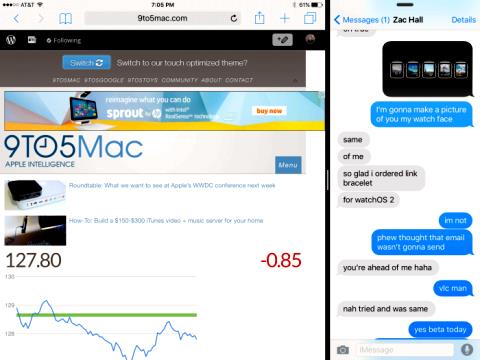
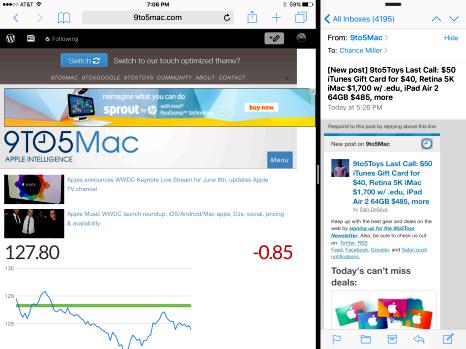
Функция Slide Over позволяет свайпом справа либо слева открыть другую программку поверх основного запущенного приложения. К примеру, во время веб-сёрфинга в Safari вы сможете поглядеть новые сообщения в Twitter. 2-ое приложение при всем этом занимает только третья часть экрана. Таким макаром, вы сможете заниматься основной работой, не пропуская принципиальные сообщения. Чем на ipad и на планшетах с android. На экран приложение, бросить его можно как с левой. Приложения, разработанные для iOS 8 с поддержкой функций Auto Layout и Size Classes, уже можно использовать для одновременного отображения на дисплее iPad.
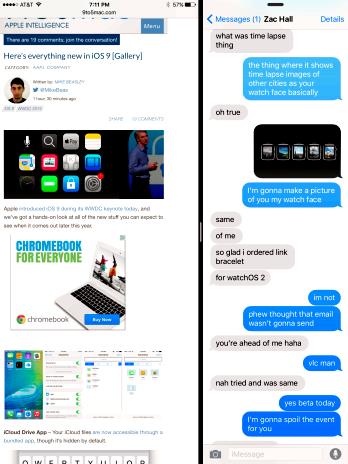
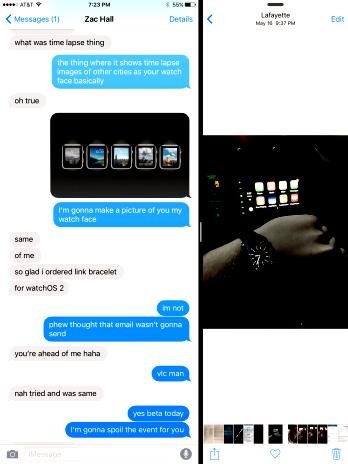
Куда более любопытно смотрится функция Split View, которая позволяет разделить экран планшета на две части и работать сразу с 2-мя приложениями.
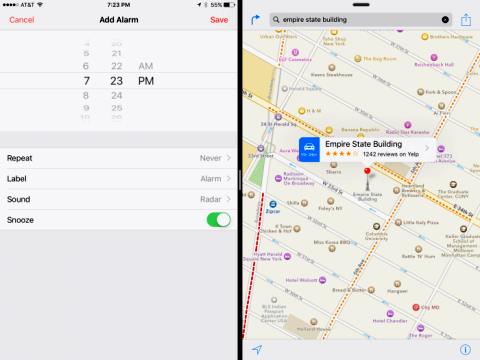
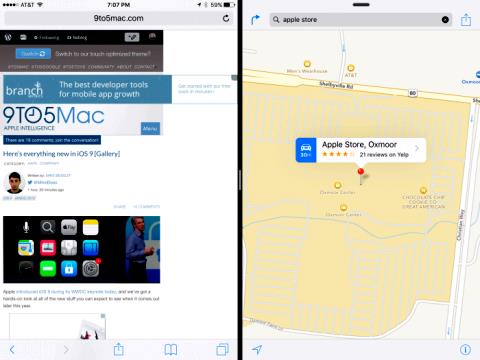
В режиме Split View экран делится на части 50% к 50% либо 70% к 30%. Для этого для вас необходимо сделать свайп от правой части до центра экрана либо далее зависимо от нужных пропорций разделения монитора.
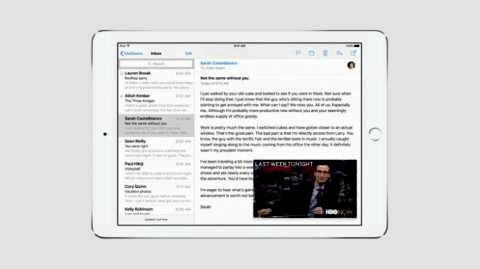
Читайте так же
Ещё одной функцией для iPad в iOS 9 стала Picture in Picture, которая позволяет глядеть видео в маленьком окошке поверх других приложений.
Функции Slide Over и Picture in Picture будут работать на iPad Air, Air 2, mini 2 и mini 3. Пользоваться Split View можно будет лишь на iPad Air 2 и поболее новых устройствах.
Напомним, что бета-версия iOS 9 уже доступна для разработчиков, а общественная бета выйдет в июле. Официальный релиз новейшей версии ожидается осенью с презентацией новых iPhone.


